- The bad_module_info vairs nedarbojas kļūda ir zemu sistēmas resursu, novecojušu draiveru vai konfliktējošas lietojumprogrammas dēļ.
- Lai to labotu, restartējiet datoru vai atjauniniet grafikas draiveri, kā arī citas metodes šeit.
- Atklājiet arī labāko spēļu pastiprinātāja programmatūru optimālai spēļu veiktspējai.
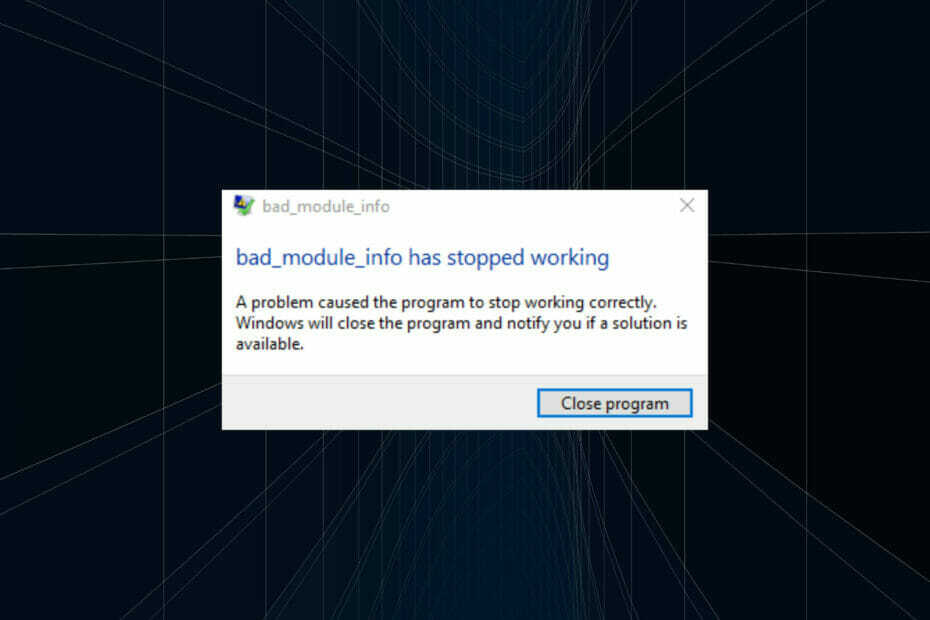
XINSTALĒT, NOklikšķinot uz LEJUPIELĀDES FAILA
Šī programmatūra nodrošinās jūsu draiveru darbību, tādējādi pasargājot jūs no izplatītām datora kļūdām un aparatūras kļūmēm. Tagad pārbaudiet visus savus draiverus, veicot 3 vienkāršas darbības:
- Lejupielādēt DriverFix (pārbaudīts lejupielādes fails).
- Klikšķis Sākt skenēšanu lai atrastu visus problemātiskos draiverus.
- Klikšķis Atjauniniet draiverus lai iegūtu jaunas versijas un izvairītos no sistēmas darbības traucējumiem.
- DriverFix ir lejupielādējis 0 lasītāji šomēnes.
Spēļu spēlēšana ir jautra tikai tad, ja ir vismazāk traucējumu un nav aizkavēšanās vai stostīšanās. Bet daži lietotāji ir ziņojuši, ka ir saskārušies ar bad_module_info vairs nedarbojas vadot spēles.
Kļūda var rasties, spēlējot vairākas spēles, un tā nav raksturīga tikai vienai. Parasti jūs ar to saskaraties Fortnite, Counter-Strike un Minecraft.
Turklāt ar to parasti saskaras, kad sistēmas resursi izsīkst, radusies problēma ar instalētajiem draiveriem vai lietojumprogramma ir pretrunā ar spēli.
Tagad, kad jums ir pamata izpratne par pamatcēloņiem, apskatīsim šīs problēmas labojumus bad_module_info vairs nedarbojas kļūda.
Kā novērst kļūdu bad_module_info ir pārtraucis darboties?
1. Restartējiet datoru
- Kad rodas kļūda, pārejiet uz darbvirsmu un nospiediet Alt + F4 lai palaistu Izslēdziet Windows lodziņu un atlasiet Restartēt no nolaižamās izvēlnes.
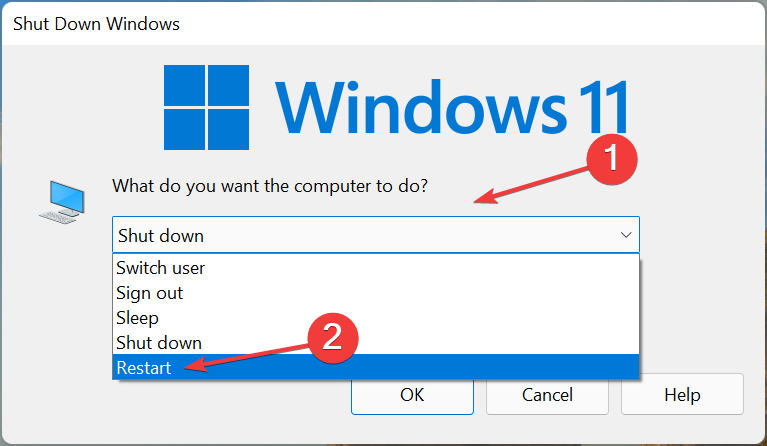
- Tālāk noklikšķiniet uz labi apakšā, lai restartētu datoru.
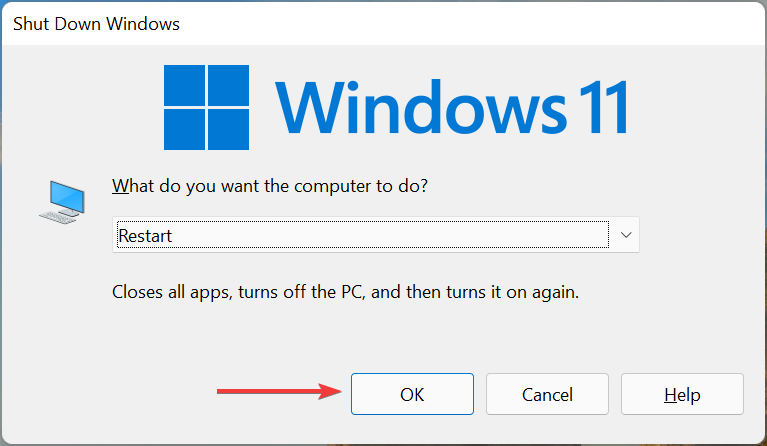
Vairumā gadījumu zemie sistēmas resursi izraisīja bad_module_info vairs nedarbojas kļūda. Restartējot datoru, visi fona procesi tiek pārtraukti, tādējādi atbrīvojot ievērojamu CPU slodzi.
2. Atspējot pilnekrāna optimizāciju
- Dodieties uz mapi, kurā palaidējs (.exe fails) ja problemātiskā spēle ir saglabāta, ar peles labo pogu noklikšķiniet uz tās un atlasiet Īpašības no konteksta izvēlnes.
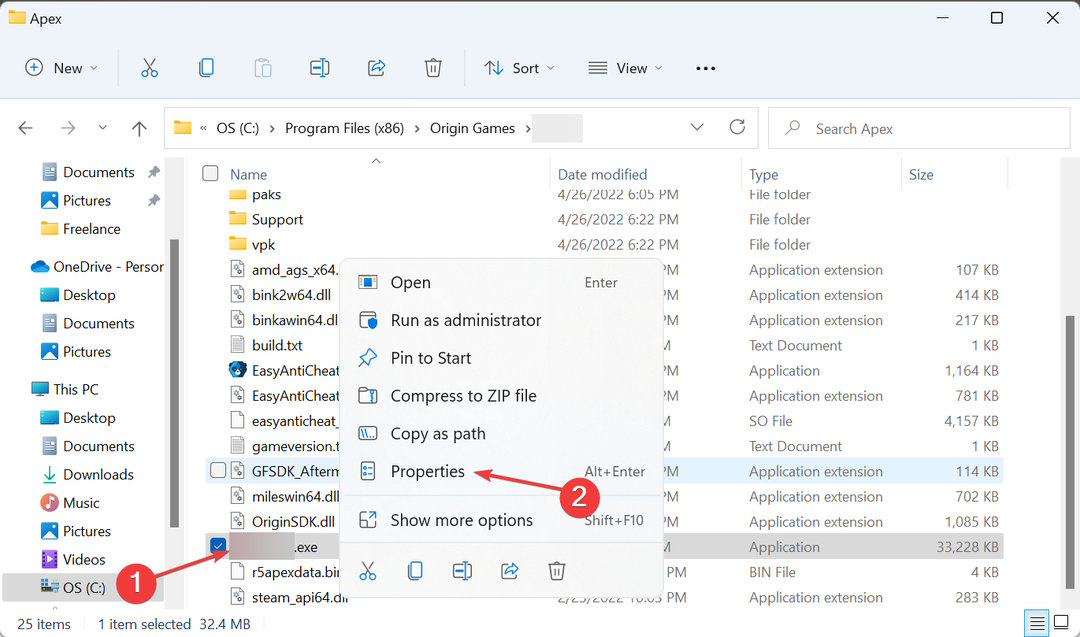
- Pēc tam pārejiet uz Saderība cilne.
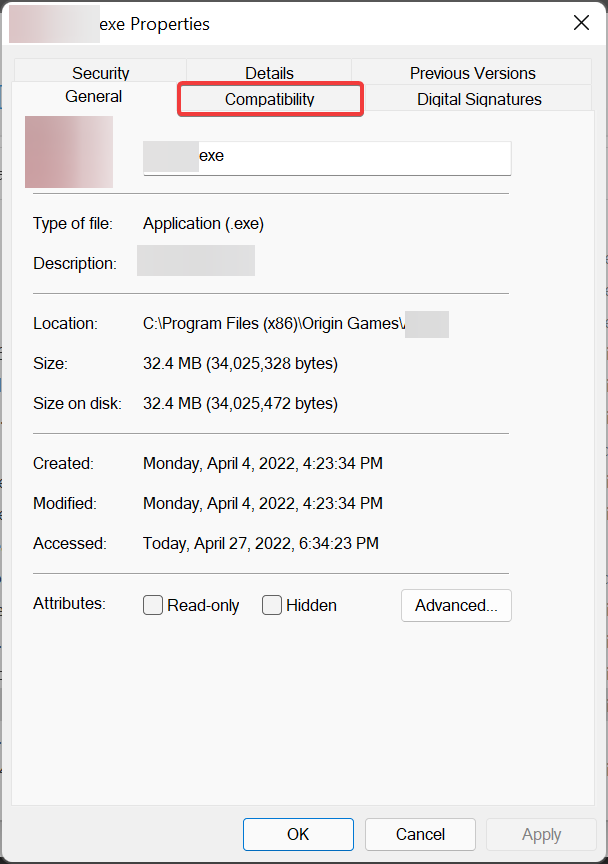
- Atzīmējiet izvēles rūtiņu Atspējot pilnekrāna optimizācijuun noklikšķiniet uz labi apakšā, lai saglabātu izmaiņas.
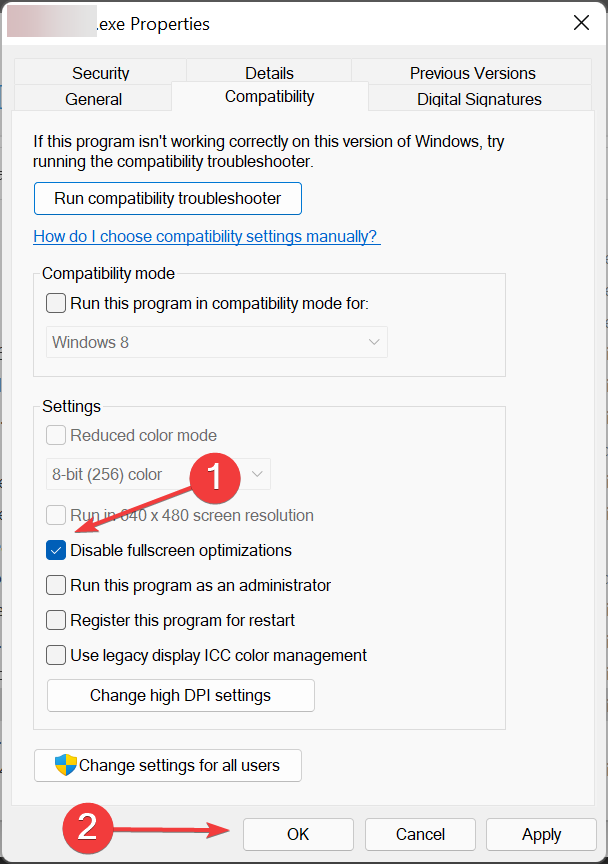
Pilnekrāna optimizācijas funkcija pēc noklusējuma ir iespējota spēlēm un video atskaņotājiem, un tā palīdz uzlabot spēļu pieredzi, optimizējot sistēmas veiktspēju.
Tomēr tas arī noved pie bad_module_info vairs nedarbojas kļūda, tāpēc atspējojiet šo funkciju. Ja kļūda netiek novērsta, atkārtoti iespējojiet pilnekrāna optimizāciju un pārejiet uz nākamo labojumu.
- 12 veidi, kā bez problēmām pierakstīties Playstation tīklā
- 4 darbības, lai spēlētu Valorant operētājsistēmā Windows 11: lietojiet tās tūlīt
- 5 vienkārši padomi, kā novērst Destiny 2 CAT kļūdu, nav pieejams atjauninājums
- NoxPlayer jaunā Hyper-V versija darbojas kopā ar Google Play spēlēm un WSA
- 30 labākās bezmaksas tiešsaistes spēles, kuras spēlēt bez lejupielādes
3. Atjauniniet grafikas draiveri
- Nospiediet Windows + S lai palaistu Meklēt izvēlnē, ievadiet Ierīču pārvaldnieks augšpusē esošajā teksta laukā un noklikšķiniet uz atbilstošā meklēšanas rezultāta.
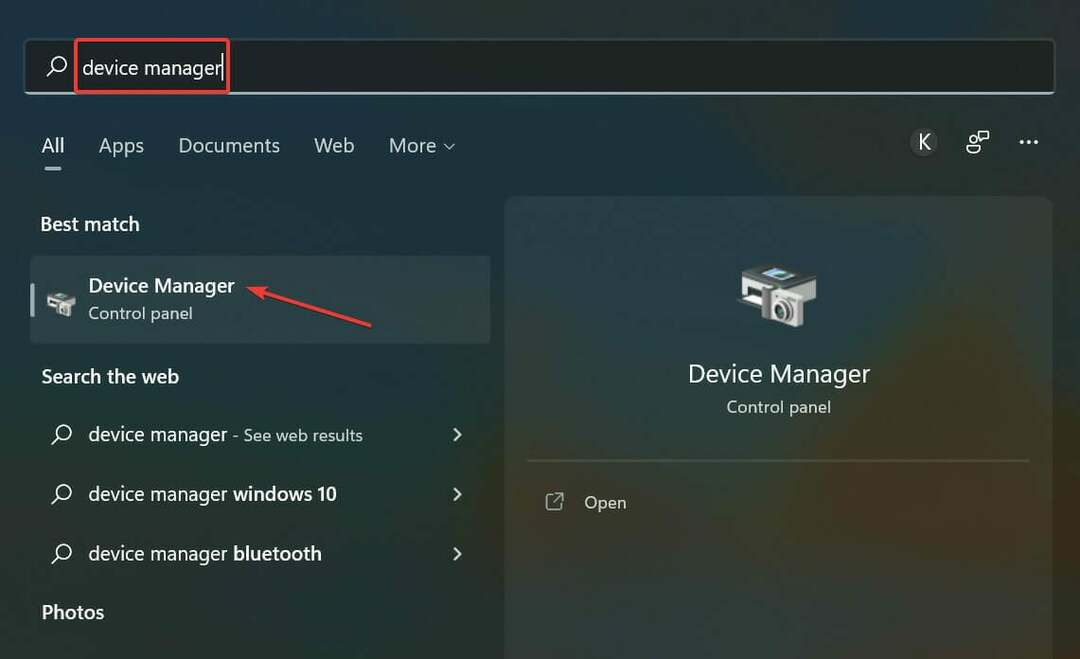
- Pēc tam veiciet dubultklikšķi uz Displeja adapteri ierakstu, lai izvērstu un skatītu zem tā esošās ierīces.
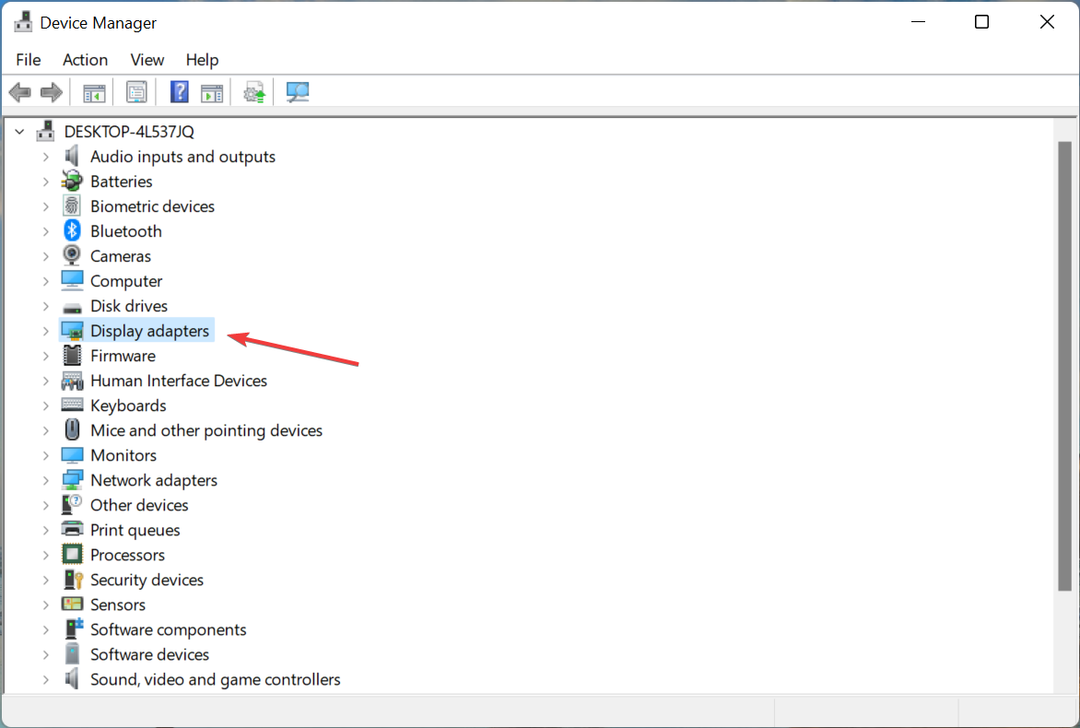
- Ar peles labo pogu noklikšķiniet uz grafikas adaptera un atlasiet Atjaunināt draiveri no konteksta izvēlnes.
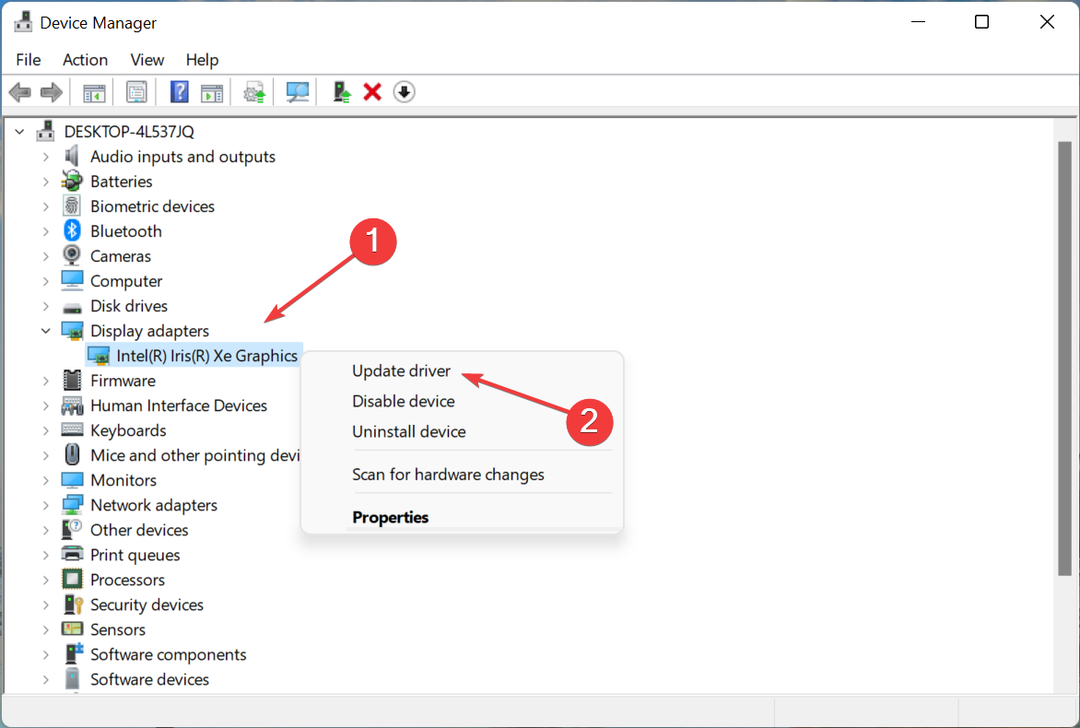
- Tagad atlasiet Automātiski meklēt draiverus no divām opcijām Atjauniniet draiverus logs.
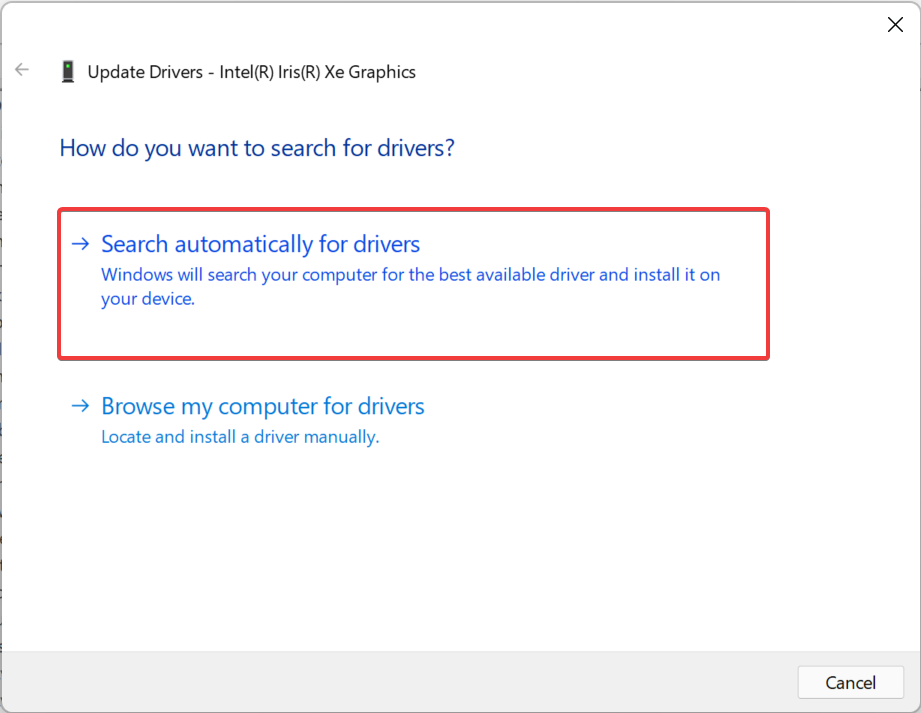
- Pagaidiet, līdz sistēma atrod un instalēs labāko pieejamo draiveri.
Draiveri spēlē izšķirošu lomu ierīces efektīvā darbībā, un daži no tiem ir svarīgāki par citiem.
Grafikas draiveris ir viens no svarīgākajiem draiveriem, un ieteicams to regulāri atjaunināt, lai nodrošinātu vislabāko spēļu veiktspēju.
Noteikti pārbaudiet arī, vai ir pieejami atjauninājumi arī citiem draiveriem, un instalējiet tos. Kad tas ir izdarīts, pārbaudiet, vai bad_module_info vairs nedarbojas kļūda ir novērsta.
Ja atjauninājums netika veiksmīgi veikts, izmantojot ierīču pārvaldnieku, varat izmēģināt citu veidi, kā manuāli instalēt jaunāko draiveri sistēmā Windows.
Eksperta padoms: Dažas datora problēmas ir grūti atrisināt, it īpaši, ja runa ir par bojātām krātuvēm vai trūkstošiem Windows failiem. Ja rodas problēmas ar kļūdu labošanu, jūsu sistēma var būt daļēji bojāta. Mēs iesakām instalēt Restoro — rīku, kas skenēs jūsu ierīci un noteiks kļūmes cēloni.
Noklikšķiniet šeit lai lejupielādētu un sāktu remontu.
Uzticama alternatīva ir izmantot automatizētu programmatūru, piemēram, DriverFix. Izmantojot savu visaptverošo datubāzi, tas identificēs un instalēs jaunākos draiverus tikai dažu minūšu laikā.
Šī programmatūra ir viegla, tāpēc ir ideāli atstāt to darboties fonā un ļaut tai regulāri pārbaudīt draiverus. Tādā veidā jums nākotnē nebūs problēmu ar bojātiem vai novecojušiem draiveriem.
⇒Iegūstiet DriverFix
4. Atspējojiet SysMain pakalpojumu
- Nospiediet Windows + R lai palaistu Skrien komanda, ierakstiet pakalpojumi.msc teksta laukā un pēc tam noklikšķiniet uz labi vai sit Ievadiet lai palaistu Pakalpojumi lietotne.
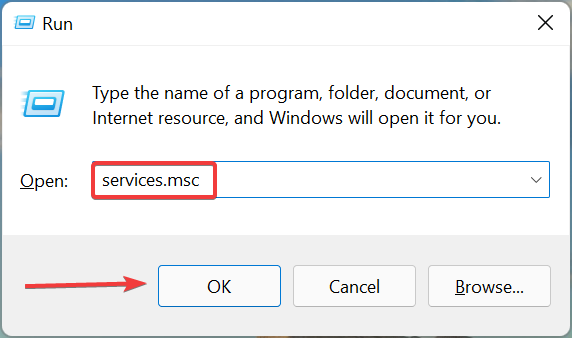
- Atrodiet SysMain pakalpojumu, ar peles labo pogu noklikšķiniet uz tā un pēc tam atlasiet Īpašības no konteksta izvēlnes.
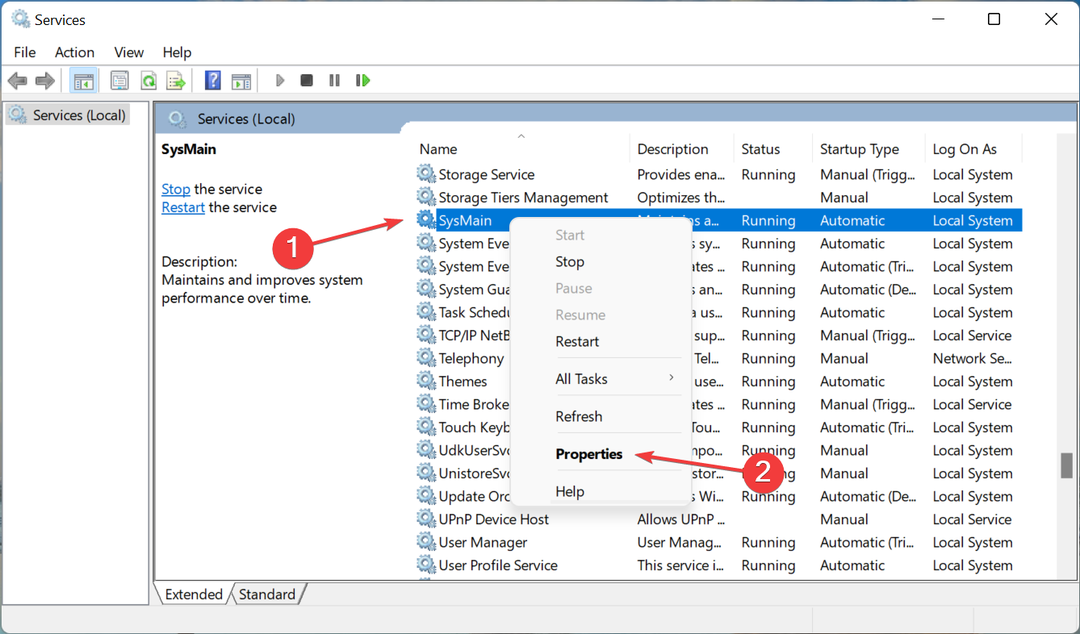
- Tagad noklikšķiniet uz Startēšanas veids nolaižamajā izvēlnē un atlasiet Atspējots no opciju saraksta.
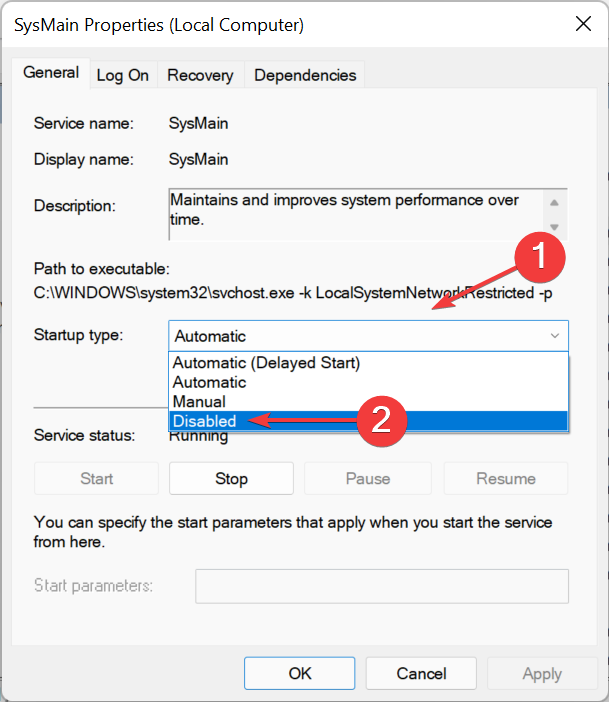
- Ja pakalpojums pašlaik darbojas, noklikšķiniet uz Stop pogu zem Pakalpojuma statussun pēc tam noklikšķiniet uz labi lai saglabātu izmaiņas.
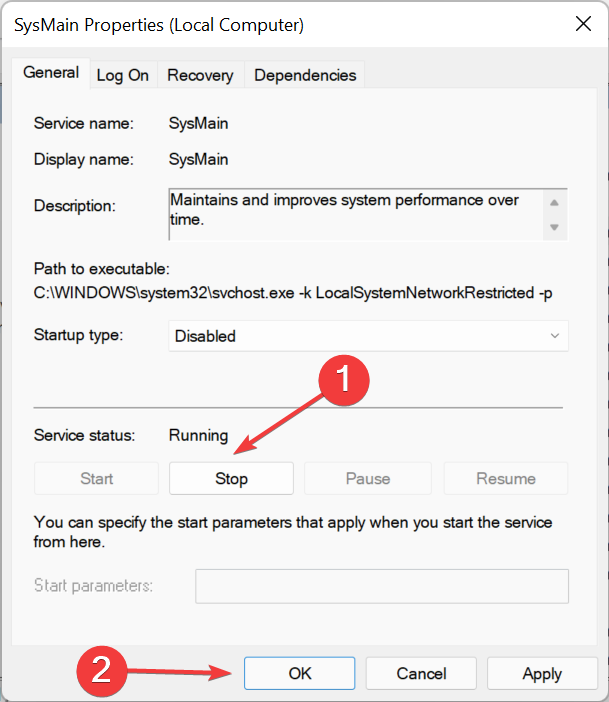
SysMain ir viens no vismodernākajiem pakalpojumiem, taču, darbojoties fonā, tas patērē daudz resursu, kas var izraisīt bad_module_info vairs nedarbojas kļūda.
Pakalpojums būtībā identificē modeli, kā jūs izmantojat datoru, atverat, kuras lietotnes un kādā konkrētā diennakts laikā. Pēc tam tas ielādēs šīs programmas, lai samazinātu sāknēšanas laiku un optimizētu sistēmas veiktspēju.
Pat ja tas nepalīdz novērst bad_module_info vairs nedarbojas kļūdu, varat apsvērt SysMain pakalpojuma atspējošanu, lai atbrīvotu sistēmas resursus, ja dators lielāko daļu laika nereaģē vai kavējas.
5. Noņemiet konfliktējošās lietojumprogrammas
- Nospiediet Windows + es uzsākt Iestatījumiun atlasiet Lietotnes no ciļņu saraksta navigācijas rūtī kreisajā pusē.
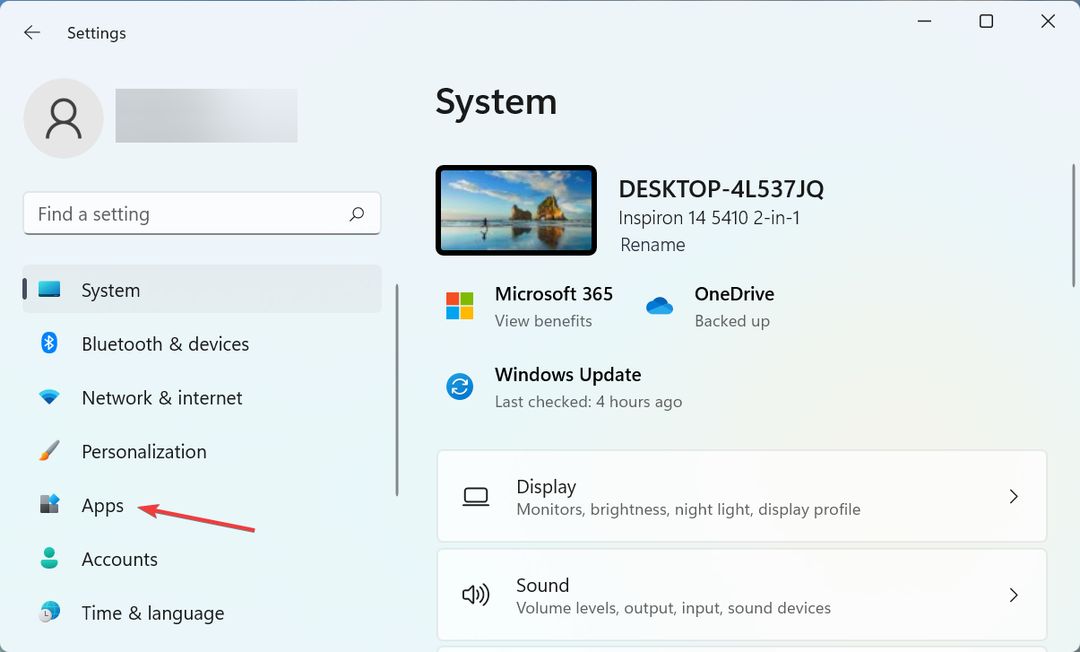
- Klikšķiniet uz Lietotnes un funkcijas pa labi.
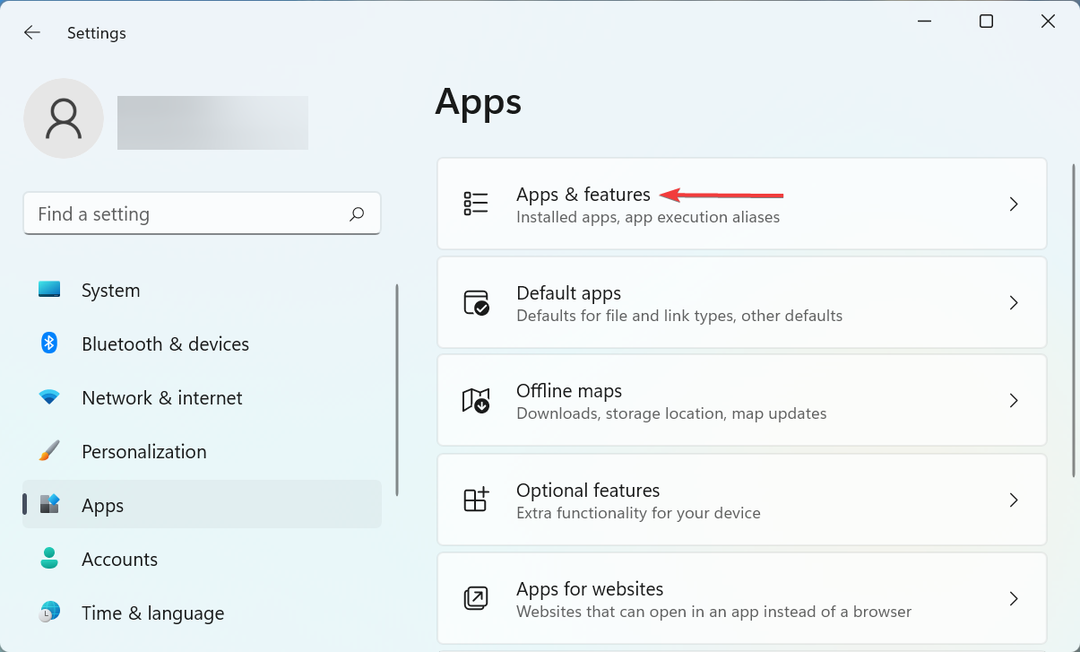
- Atrodiet konfliktējošo lietotni, noklikšķiniet uz tai blakus esošās elipses un pēc tam atlasiet Atinstalēt.
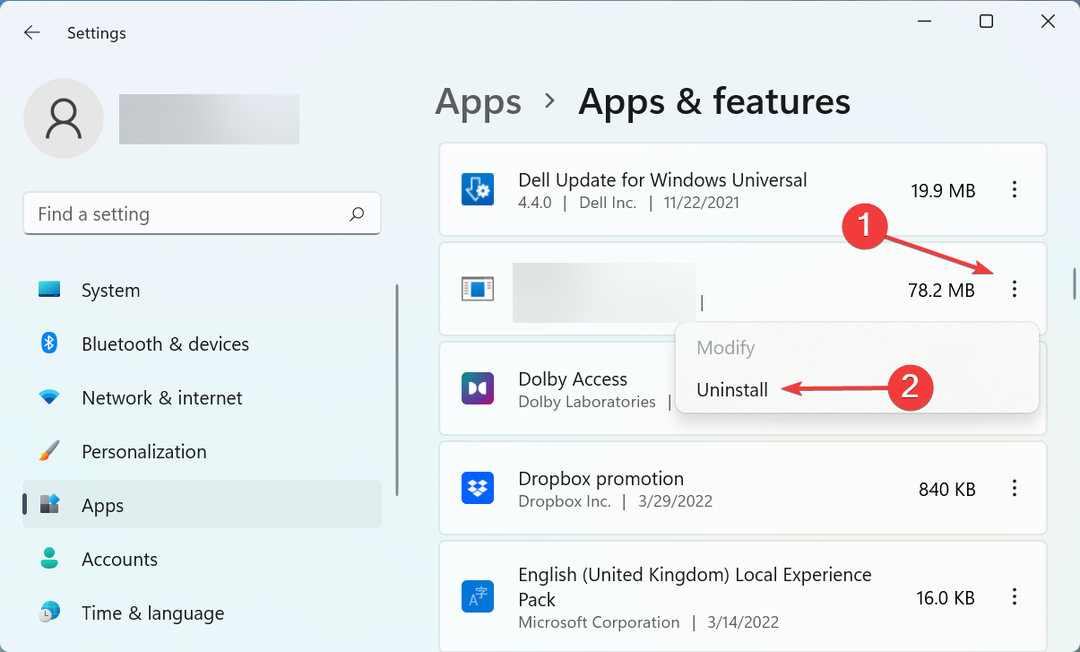
- Vēlreiz noklikšķiniet uz Atinstalēt uznirstošajā uzvednē.
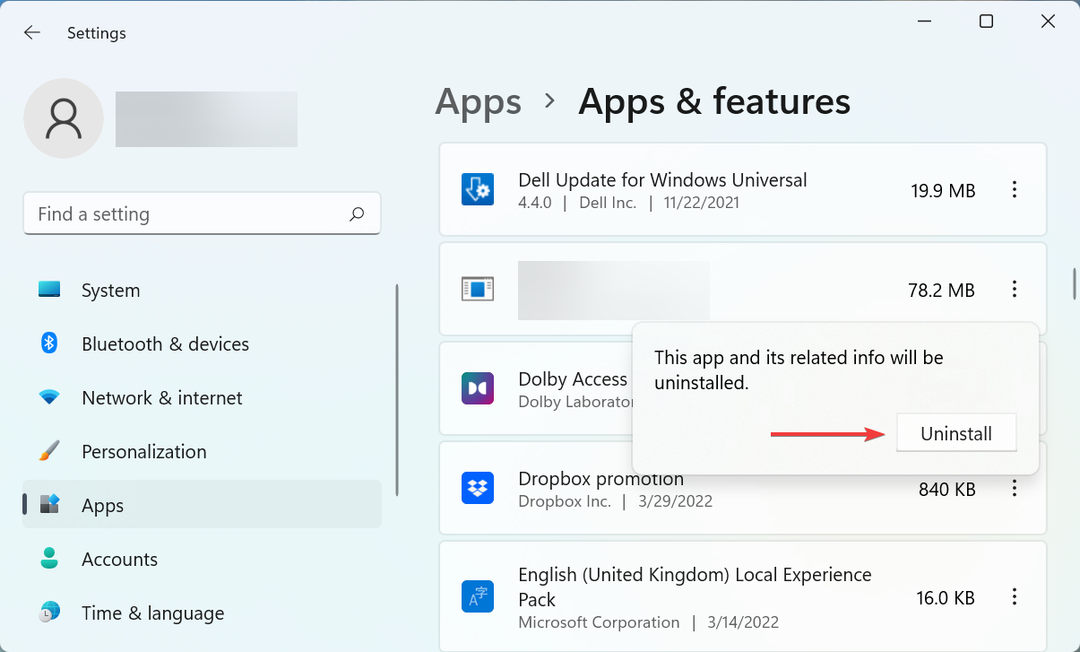
Ir zināms, ka vairākas lietojumprogrammas konfliktē ar spēlēm, un vairumā gadījumu tas bija trešās puses antivīruss. Malwarebytes bija visizplatītākais no tiem. Tātad, ja jums ir instalēts kāds trešās puses antivīruss, noņemiet to. Un neaizmirstiet pārbaudīt visvairāk uzticami pretvīrusi operētājsistēmai Windows.
6. Izmantojiet īpašu spēļu pastiprinātāja programmatūru
Ja neviena no šeit uzskaitītajām metodēm nav palīdzējusi, varat apsvērt iespēju izvēlēties efektīva spēļu pastiprinātāja programmatūra. Tie ir paredzēti, lai optimizētu datora veiktspēju, stratēģiski sadalot sistēmas resursus un uzlabojot spēļu pieredzi.
Datoriem ar zemākām specifikācijām var noderēt spēļu pastiprinātāja programmatūra. Tas uzlabos FPS, samazinās ping, un daži pat piedāvā iespēju pārspīlēt centrālo procesoru.
Šie ir visi veidi, kā jūs varat novērst bad_module_info vairs nedarbojas kļūda. Kad tas ir izdarīts, spēlējiet savas iecienītākās spēles tā, kā tas ir paredzēts.
Tāpat uzziniet, kā optimizējiet datoru, lai iegūtu vislabāko spēļu pieredzi.
Pastāstiet mums, kurš labojums darbojās, un, ja zināt kādu, kas šeit nav minēts, nometiet tos tālāk esošajā komentāru sadaļā.
 Vai joprojām ir problēmas?Labojiet tos, izmantojot šo rīku:
Vai joprojām ir problēmas?Labojiet tos, izmantojot šo rīku:
- Lejupielādējiet šo datora labošanas rīku vietnē TrustPilot.com novērtēts kā lieliski (lejupielāde sākas šajā lapā).
- Klikšķis Sākt skenēšanu lai atrastu Windows problēmas, kas varētu izraisīt datora problēmas.
- Klikšķis Remontēt visu lai novērstu problēmas ar patentētajām tehnoloģijām (Ekskluzīva atlaide mūsu lasītājiem).
Restoro ir lejupielādējis 0 lasītāji šomēnes.

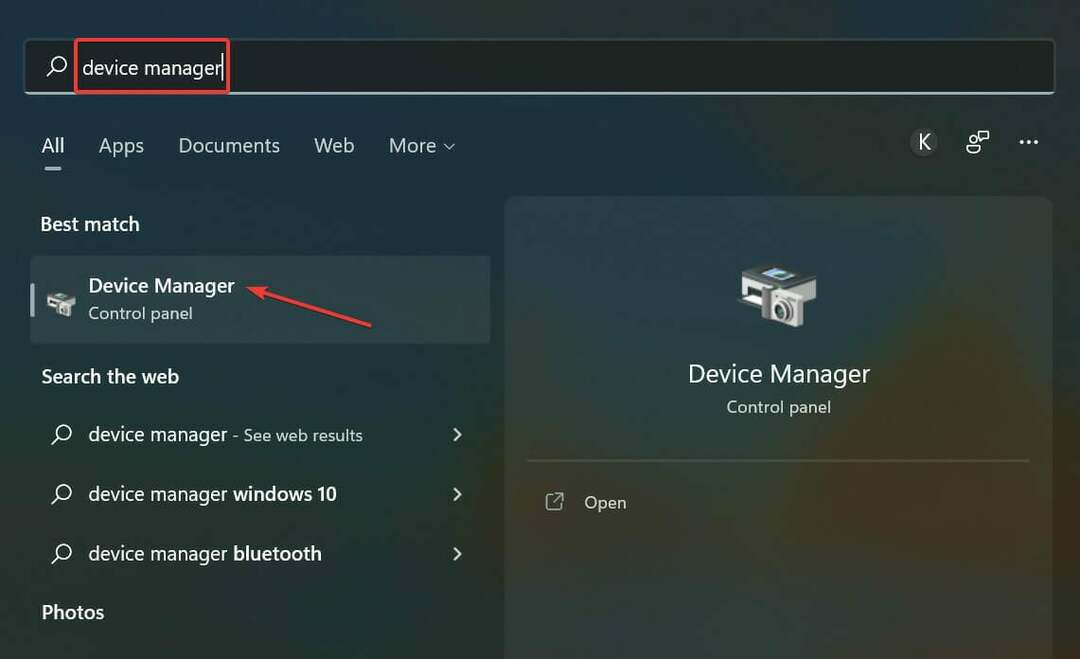
![GMod spēle avarē, pievienojoties serverim [Pilns labojums]](/f/cb8febe687b55f13db4f08dc609f5e08.jpg?width=300&height=460)